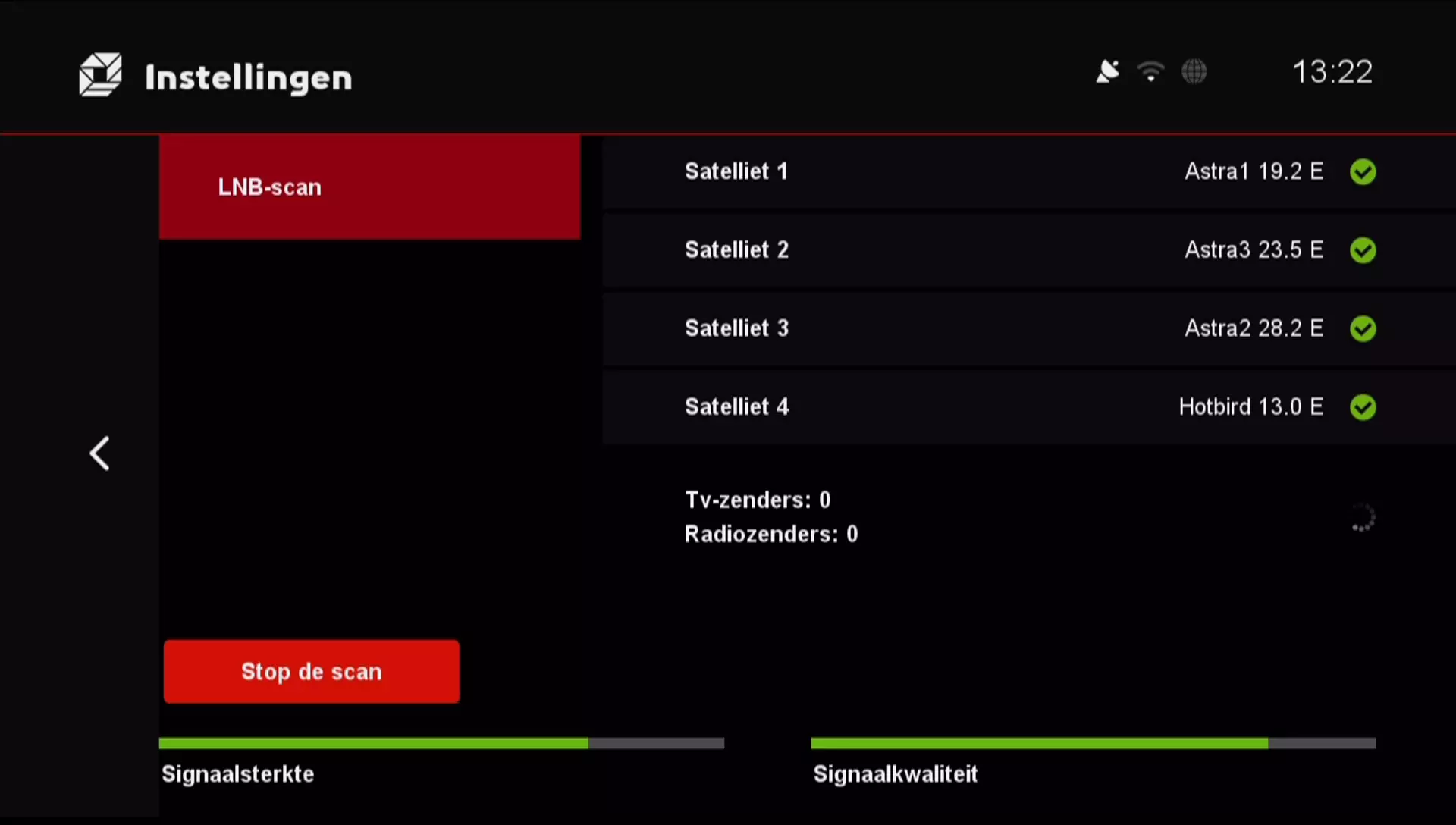Zenderlijst laden
Als er een nieuwe zenderlijst wordt aangeboden laadt de ontvanger deze automatisch in. Wil je handmatig een nieuwe zenderlijst inladen? Dan kan dit in het menu van de ontvanger. Volg hiervoor de volgende stappen.
- Druk op de menuknop op de afstandsbediening van de ontvanger.
- Selecteer "Instellingen" en druk op OK.
- Selecteer "Installatie" en druk op OK.
- Selecteer "Scannen naar zenders" en druk op OK.
- Selecteer "Zenderlijst inladen" en druk op OK.
- Selecteer "Start de scan" en druk op OK.
Toelichting: de ontvanger zal het signaal van alle ingestelde satellieten checken. Wanneer de signaalsterkte voldoende is wordt een groen vinkje getoond.
Na het checken van de satellieten voltooid is wordt de zenderlijst ingeladen. Deze informatie vind je onder de satellietenlijst.




 Let op! Alle gegevens op de schijf gaan hiermee verloren!
Let op! Alle gegevens op de schijf gaan hiermee verloren!